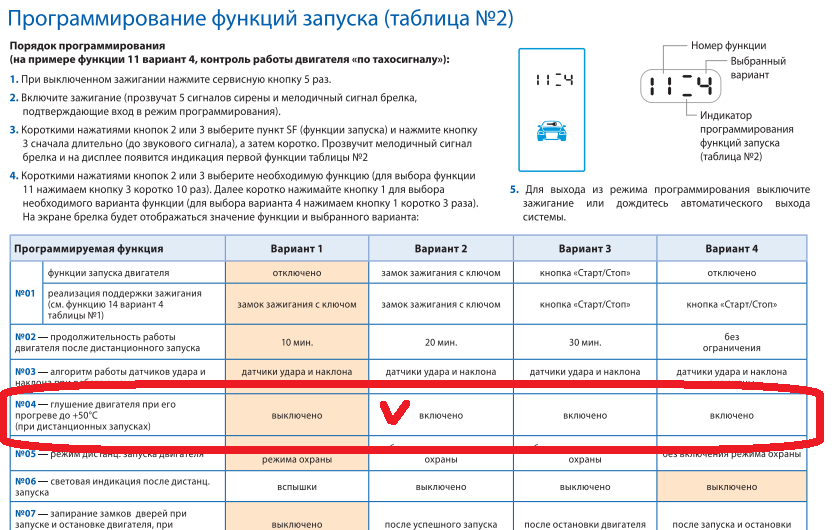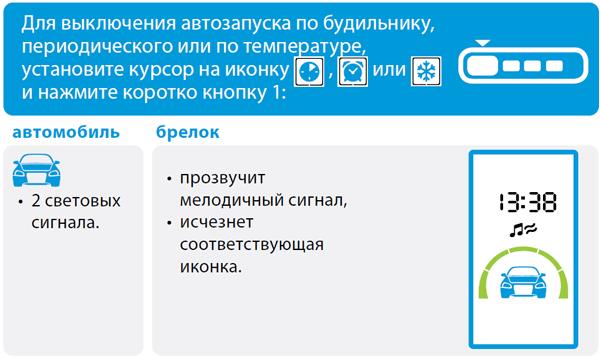Перенос устройства из одного аккаунта в другой / База знаний StarLine / StarLine
Если при переносе устройства у Вас возникли сложности на каком-либо из шагов инструкции, задайте свой вопрос в одном из разделов форума по модели Вашего оборудования или обратитесь на Горячую линию StarLine по одному из номеров, указанных на странице технической поддержки.
Инструкция для starline-online.ru
1. Откройте браузер, зайдите на сайт starline-online.ru и нажмите кнопку «Вход»:
2. Выполните вход в аккаунт, в котором устройство находится на данный момент. Для этого введите логин и пароль в соответствующие поля и нажмите кнопку «Войти»:
Логином может быть либо набор букв с карточки владельца, либо адрес электронной почты.
3. В левой части окна будет отображаться список устройств. Выберите нужное Вам устройство и нажмите на иконку шестерёнки (под значком gsm):
4. Перейдите в раздел «Общая информация».
Перейдите в раздел «Общая информация».
5. Нажмите на строчку «Перенести устройство на другой аккаунт».
6. Нажмите кнопку «Продолжить».
7. Введите текущий пароль от аккаунта, который Вы вводили в шаге 2. Если при переносе устройства нужно очистить журнал событий и историю перемещений, то поставьте соответствующую галочку:
8. Запишите появившийся 8-значный код. Он действителен в течение 1 часа. Затем нажмите кнопку «Закрыть»:
9. Выйдите из аккаунта. Для этого в левом верхнем углу окна нажмите кнопку «Выход»:
10. Снова нажмите кнопку «Вход». Выполните вход в аккаунт, в который нужно перенести устройство. Для этого введите логин и пароль этого аккаунта в соответствующие поля и нажмите кнопку «Войти»:
11. В левой части экрана нажмите кнопку «Добавить устройство»:
12.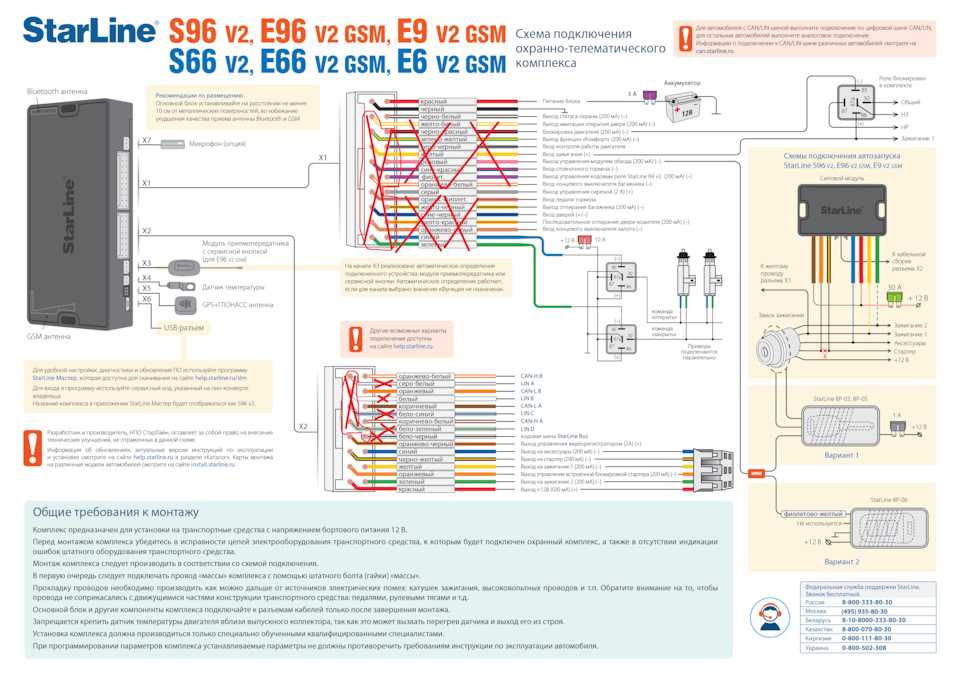 Нажмите кнопку «Начать подключение»:
Нажмите кнопку «Начать подключение»:
13. Поставьте галочку в пункте «Перенос устройства в существующий аккаунт» и нажмите кнопку «Продолжить»:
14. Введите в поле «Код переноса» код из шага 8 и нажмите кнопку «Подключить».
15. Нажмите кнопку «Закрыть».
После выполнения последнего шага устройство будет добавлено на аккаунт и готово к использованию через некоторое время.
Инструкция для мобильного приложения StarLine 2 на ОС iOS (iPhone)
Для того чтобы выполнить перенос устройства из одного аккаунта StarLine Телематика в другой, необходимо выполнить следующее:
1. Откройте мобильное приложение StarLine 2.
2. Выполните вход в аккаунт, в котором устройство находится
на данный момент. Для этого введите логин и пароль в соответствующие
поля и нажмите кнопку «Войти».
Логином может быть либо набор букв с карточки владельца, либо адрес электронной почты.
3. В списке выберите устройство, которое нужно перенести:
4. В правом верхнем углу нажмите на иконку шестерёнки и перейдите в раздел «Общая информация»:
5. Нажмите на кнопку «Передать устройство»:
6. Запишите 8 цифр кода переноса и нажмите кнопку «Завершить»:
7. Выйдите из текущего аккаунта. Для этого нажмите в левом верхнем углу на 3 полоски и перейдите в раздел «Личный кабинет»:
Далее нажмите на кнопку «Выйти из аккаунта»:
8. Теперь выполните вход в аккаунт, в который нужно перенести устройство. Для этого введите логин и пароль этого аккаунта в соответствующие поля и нажмите кнопку «Войти».
9.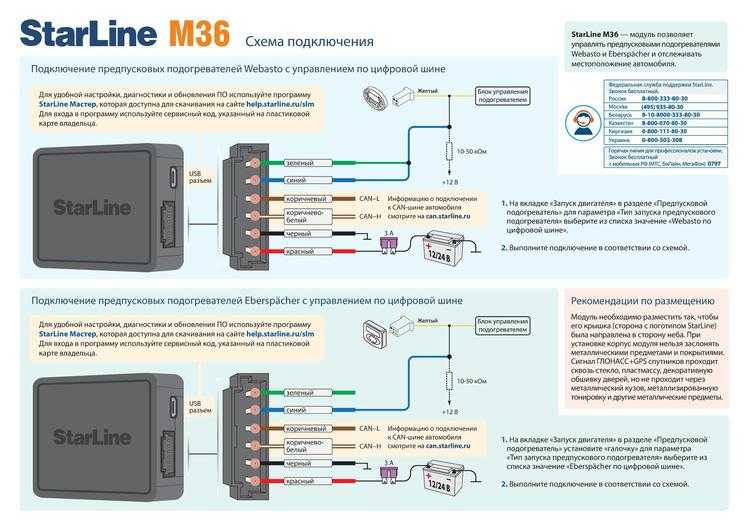 Перейдите в список устройств и нажмите на иконку «+» в нижней части экрана:
Перейдите в список устройств и нажмите на иконку «+» в нижней части экрана:
10. Нажмите на кнопку «Начать подключение»:
11. Нажмите на вариант «Перенос устройства на мой аккаунт»:
12. Введите в поле «Код переноса» код из шага 6 и нажмите кнопку «Добавить устройство»:
13. Нажмите кнопку «Закрыть».
После выполнения последнего шага устройство будет добавлено на аккаунт и готово к использованию через некоторое время.
Инструкция
для мобильного приложения StarLine 2 на ОС
Android.
Для
того чтобы выполнить перенос устройства
из одного аккаунта StarLine Телематика в
другой, необходимо выполнить следующее:
1.
Откройте мобильное приложение StarLine
2.
2. Выполните вход в аккаунт, в
котором устройство находится на данный
момент. Для этого введите логин и пароль
в соответствующие поля и нажмите кнопку
«Войти».
«Логином
может быть либо набор букв с карточки
владельца, либо адрес электронной почты»
3.
В списке выберите устройство, которое
нужно перенести:
4.
В правом нижнем углу нажмите на иконку
шестерёнки и перейдите в раздел «Общая
информация»:
5.
Нажмите на кнопку «Передать устройство»:
6.
Запишите 8 цифр кода переноса или
нажмите кнопку «Копировать»:
7.
Выйдите из текущего аккаунта. Для этого
вернитесь
на главный экран, нажмите иконку
«Человечек» в правом верхнем углу и
перейдите в раздел «Личный кабинет»:
Далее
нажмите на кнопку «Выйти из аккаунта»:
8.
Теперь выполните вход в аккаунт, в
который нужно перенести устройство.
Для этого введите логин и пароль этого
аккаунта в соответствующие поля и
нажмите кнопку «Войти».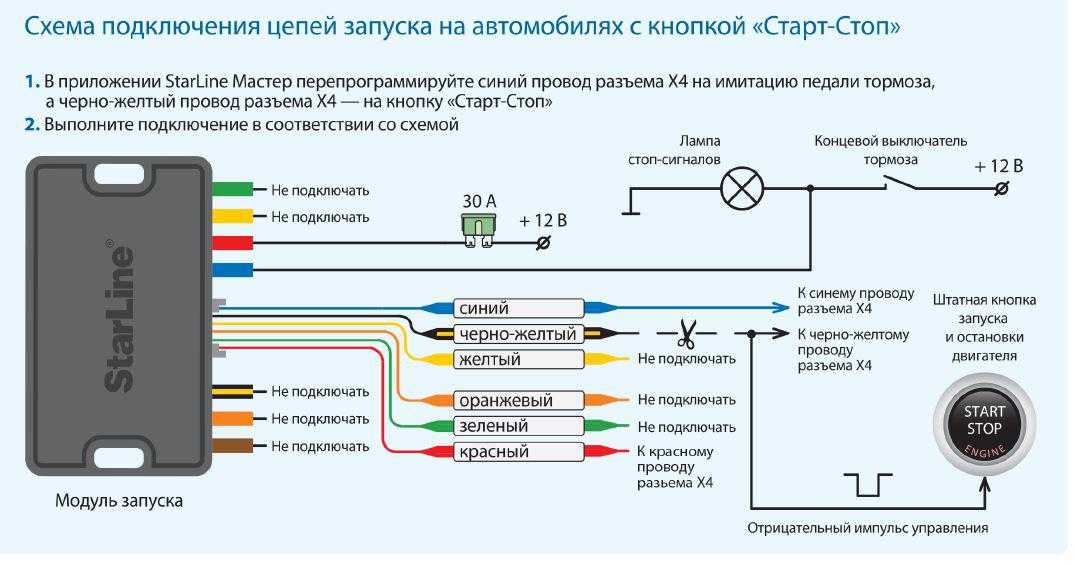
9.
Перейдите в список устройств и нажмите
на иконку «+» в нижней части экрана:
10.
Нажмите на кнопку «Далее»:
11.
Нажмите на вариант «Получить устройство
с другого аккаунта»:
12.
Введите в поле «Код переноса» код
из шага 6 и нажмите кнопку «Готово»:
13.
Нажмите кнопку «Закрыть».
После выполнения последнего шага устройство будет добавлено на аккаунт и готово к использованию через некоторое время.
Добавление охранных комплексов и трекеров в мобильном приложении StarLine / База знаний StarLine / StarLine
Если при добавлении устройства у Вас возникли сложности на каком-либо из шагов инструкции, задайте свой вопрос в одном из разделов форума по модели Вашего оборудования или обратитесь на Горячую линию StarLine по одному из номеров, указанных на странице технической поддержки.
Если требуется добавить маяк M17 или M15, обратитесь к другой инструкции: Добавление M15 и M17 в мобильном приложении StarLine.
Перед добавлением устройства рекомендуется выполнить обновление программного обеспечения GSM-модуля.
Для этого отправьте с управляющего номера M1 на номер SIM-карты, установленной в оборудовании, SMS-сообщение с текстом 00591:
- в ответ поступит SMS-сообщение с текстом «Обновление GSM, Пожалуйста подождите…»;
- через некоторое время придёт второе SMS-сообщение с текстом «STARLINE GPS ПРИВЕТСТВУЕТ ВАС!» и другими системными данными.
Если в ответ поступило SMS-сообщение с текстом «Такая команда мне
неизвестна» или «Ошибка команды SMS», то перейдите к добавлению
устройства.
Инструкция для StarLine 2 на ОС Android
1. Откройте мобильное приложение StarLine 2.
Если вход в аккаунт не был выполнен, введите логин и пароль и нажмите кнопку «Войти».

Приложение можно скачать в Play Market.
2. Перейдите в список устройств и нажмите на значок «+» в нижнем правом углу экрана:
3. Нажмите кнопку «Далее»:
4. Выберите вариант «GSM-модуль, сигнализация, умный трекер StarLine» и нажмите кнопку «Далее»:
5. Введите номер SIM-карты, установленной в оборудовании, в международном формате, начиная с +7, и нажмите кнопку «Далее»:
На скриншоте показан пример ввода несуществующего номера 9112223344.
6. Отправьте SMS-сообщение с текстом 00581 на номер SIM-карты, установленной в оборудовании. В ответном SMS-сообщении будет содержаться 6-значный PIN-код, который понадобится в следующем шаге.
7. Вернитесь в мобильное приложение StarLine 2, введите произвольное имя устройства и полученный 6-значный PIN-код и нажмите кнопку «Готово»:
8. Нажмите кнопку «Закрыть»:
Нажмите кнопку «Закрыть»:
После выполнения последнего шага устройство будет добавлено на аккаунт и готово к использованию через некоторое время.
Инструкция для StarLine 2 на ОС iOS (iPhone)
1. Откройте мобильное приложение StarLine 2.
Если вход в аккаунт не был выполнен, введите логин и пароль и нажмите кнопку «Войти».
Приложение можно скачать в App Store.
2. Перейдите в список устройств и нажмите на значок «+» в нижней части экрана:
3. Нажмите кнопку «Начать подключение»:
4. Нажмите на вариант «GSM-модуль, сигнализация, умный трекер StarLine»:
5. Введите номер SIM-карты, установленной в оборудовании, в международном формате, начиная с +7, и нажмите кнопку «Продолжить»:
На скриншоте показан пример ввода несуществующего номера 9112223344.

6. Нажмите кнопку «Сформировать сообщение»:
7. Отправьте SMS-сообщение с текстом 00581 на номер SIM-карты, установленной в оборудовании. В ответном SMS-сообщении будет содержаться 6-значный PIN-код, который понадобится в следующем шаге.
8. Вернитесь в мобильное приложение StarLine 2, введите произвольное имя устройства и полученный 6-значный PIN-код и нажмите кнопку «Готово»:
9. Нажмите кнопку «Закрыть»:
После выполнения последнего шага устройство будет добавлено на аккаунт и готово к использованию через некоторое время.
Магазин Connect IQ | Бесплатные циферблаты и приложения
Connect IQ Store | Бесплатные циферблаты и приложения | Гармин
- Информация о приложении
- Совместимые устройства
- отзыва
D2™ Эйр Х10
D2™ Дельта
D2™ Дельта-PX
D2™ Дельта S
D2™ 1 Маха
Descent™ G1, Descent™ G1 на солнечных батареях
Спуск™ MK2, Спуск™MK2i
Спуск™ Mk2S
Эдж® 1040
Edge® Исследуйте 2
Эндуро™
Эндуро™ 2
epix™ (поколение 2), quatix® 7 — версия Sapphire
Предтеча® 245
Музыка Forerunner® 245
Предтеча® 255
Музыка Forerunner® 255
Forerunner® 255S
Forerunner® 255S Музыка
Предтеча® 55
Форераннер® 645
Forerunner® 645 Музыка
Предтеча® 745
Форераннер® 935
Предтеча® 945
Forerunner® 945 LTE
Forerunner® 955, Forerunner® 955 на солнечных батареях
Феникс® 5, Кватикс® 5
Феникс® 5 Плюс
Феникс® 5S
Феникс® 5S Плюс
fenix® 5X, tactix® Чарли
Феникс® 5X Плюс
Феникс® 6
Fenix® 6 Двойная мощность
fenix® 6 Pro, fenix® 6 с сапфировым стеклом
Fenix® 6 Pro Двойная мощность
fenix® 6 Pro Солнечная батарея
fenix® 6 Солнечная батарея
Феникс® 6S
Двойная мощность fenix® 6S
fenix® 6S Pro, fenix® 6S сапфирового цвета
Двойная мощность fenix® 6S Pro
fenix® 6S Pro Солнечная батарея
fenix® 6S Солнечная батарея
fenix® 6X Pro, fenix® 6X Sapphire, fenix® 6X Pro Solar, tactix® Delta Sapphire, quatix® 6X Solar, tactix® Delta Solar, tactix® Delta Solar Ballistics
Феникс® 7, Кватикс® 7
Феникс® 7S
fenix® 7X, quatix® 7X — солнечная версия
Феникс® Хронос
Instinct® 2, Instinct® 2 — Camo Edition, Instinct® 2 Solar — Tactical Edition, Instinct® 2 Solar — Surf Edition, Instinct® 2 — dēzl™ Edition
Instinct® 2S, Instinct® 2S — Camo Edition, Instinct® 2S Solar — Tactical Edition, Instinct® 2S Solar — Surf Edition, Instinct® 2S — dēzl™ Edition
Мерседес-Бенц Вену®
Мерседес-Бенц Вену® 2
Мерседес-Бенц Вену® 2S
кватикс® 6
quatix® 6X, quatix® 6X Solar, quatix® 6X Dual Power
tactix® 7, tactix® 7 — версия Pro Ballistics, tactix® 7 — версия Pro
Вену®
Вену® 2
Вену® 2 Плюс
Вену® 2С
Вену® пл.

Вену® пл. 2
Вену® пл. 2 Музыка
Вену® пл. Музыка
вивоактив® 3
vivoactive® 3 Музыка
vivoactive® 4, GarminActive
vívoactive® 4S, GarminActive S
Средняя оценка:
(1 оценка)
Вы уверены, что хотите удалить это приложение? Вы потеряете все свои отзывы и статистику загрузок.
Этому приложению требуется доступ к:
- Отправка/получение информации в/из Интернета
Как я могу зарегистрировать свой смартфон в качестве метки? – Relax Type
Как зарегистрировать свой смартфон в качестве метки? Удалить. в. ударные. из. в. этикетка. Удерживая кнопку, вставьте аккумулятор. Отпустите кнопку и проверьте наличие серии красных вспышек в течение 10 секунд. Успешная регистрация будет подтверждена зеленой вспышкой и 2 звуковыми сигналами.
Содержание
- 1 Как подключить смартфон к охранной системе StarLine?
- 2 Как подключить бирку StarLine e96?
- 3 Как изменить номер телефона в Starline?
- 4 Как добавить тег?
- 5 Как работает этикетка Starline?
- 6 Как подключить будильник к телефону?
- 7 Как подключается блютуз Старлайн?
- 8 Как работает приложение StarLine Key?
- 9 Как проверить этикетку StarLine?
- 10 Что такое метка Bluetooth?
- 11 Как активируется Starline m66?
- 12 Как добавить второй номер в StarLine?
- 13 Как узнать свой номер Starline?
- 14 Как узнать пароль Старлайн?
Как подключить смартфон к охранной системе StarLine?
Включите Bluetooth в настройках. смартфон. . Выберите команду. СтарЛайн. в списке доступных устройств. Введите код «000000» (на платформе iOS нажмите кнопку «сопряжение», чтобы ввести код).
смартфон. . Выберите команду. СтарЛайн. в списке доступных устройств. Введите код «000000» (на платформе iOS нажмите кнопку «сопряжение», чтобы ввести код).
Как подключить бирку StarLine e96?
Нажмите и удерживайте кнопку на этикетке и вставьте батарею. Светодиод тега загорится красным. Отпустите кнопку и проверьте наличие серии красных вспышек в течение 10 секунд. Успешная регистрация будет подтверждена зеленой вспышкой, 2 миганиями светодиода на трансивере и 2 звуковыми сигналами.
Как изменить номер телефона в Starline?
Нажмите кнопку «Далее»/«Начать подключение». Выберите тип добавляемого устройства – «GSM-модуль». тревога. умный трекер. СтарЛайн. «.
Как добавить тег?
Удалить. в. ударные. из. в. этикетка. Успевать. в. кнопка. а также. войти. в. ударные. Отпустите кнопку и проверьте наличие серии красных вспышек в течение 10 секунд. Успешная регистрация будет подтверждена миганием зеленого светодиода с 2 звуковыми сигналами. лейбл и 2 динамика.
Как работает этикетка Starline?
В метке используется батарея типа CR2032. Если аккумулятор разряжен, метка издаст 3 звуковых сигнала при включении зажигания и отправит текстовое сообщение на номер владельца. Рекомендуется заменить аккумулятор как можно скорее.
Как подключить будильник к телефону?
Нажмите кнопку «4» на пульте на 2 секунды. Затем одновременно нажмите кнопку «1 + 4» на 2 секунды. Наконец, нажмите кнопку «3» также на пару секунд.
Как подключается блютуз Старлайн?
Поставить охранную систему в режим «Снятие с охраны». Нажмите сервисную кнопку 9 раз. Убедись, что. Bluetooth. Модуль индикации и устройство обнаружены. Нажать на кнопку. Готовый. «. При необходимости введите сервисный код, указанный на пластиковой карте владельца, в следующем окне.
Как работает приложение StarLine Key?
Ключ StarLine — это приложение-эмулятор метки BT, которое позволяет использовать смартфон в качестве метки. Приложение StarLine Key работает по технологии Bluetooth и подключается только к автосигнализациям с поддержкой Bluetooth.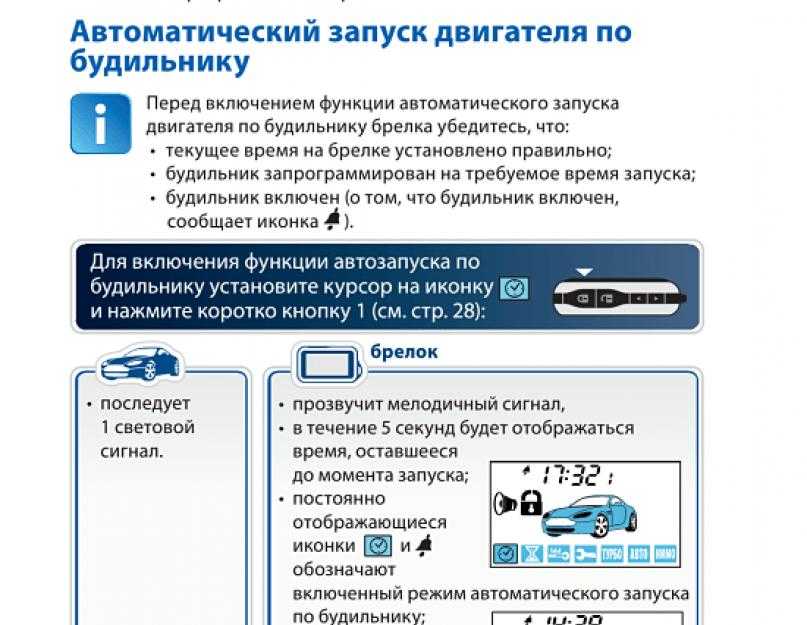
Как проверить этикетку StarLine?
зеленый – «Антимаркировка. » Красный – «Противоугон по метке. «;. желтый – сервисный режим.
Что такое метка Bluetooth?
Bluetooth-метка — это особый тип современного носителя данных. Он небольшой по размеру и предлагает широкий спектр вариантов аутентификации. Тег Bluetooth может содержать информацию о продукте, которая может быть прочитана смартфоном или другим устройством при сопряжении через Bluetooth.
Как активируется Starline m66?
Переключить телематический трекер StarLine M66 в режим регистрации устройств. Для этого отправьте SMS-команду REG ХХХХ, где ХХХ – код экстренного снятия с охраны, указанный на пластиковой карте владельца. Старлайн М66. Дождитесь ответного SMS-сообщения «Устройство успешно зарегистрировано: внешнее головное устройство».
Как добавить второй номер в StarLine?
Чтобы добавить второй номер, отправьте текстовое сообщение 00021100+7Ваш номер с M111. Для включения удаленной активации на этот номер потребуется еще одна смс 009401.